
اس مواد میں، ہم وضاحت کریں گے کہ پرنٹر کو کس طرح تشکیل دینے کے لۓ یہ کہ یہ ذاتی کمپیوٹر سے ونڈوز پر نیٹ ورک پر عام طور پر دستیاب ہو جائے گا. نیٹ ورک کی فائلوں کو استعمال کرنے کی صلاحیت بھی سمجھا جائے گا.
اوپر کے اقدامات کرنے کے بعد، آپ کو نیٹ ورک سے منسلک صارفین کے لئے عام طور پر دستیاب کے ساتھ ڈیجیٹل دستخط اور پرنٹنگ کا سامان مل جائے گا. اگلے مرحلے مخصوص چھپی ہوئی سامان تک رسائی کھولیں گی.
عام پرنٹر تک رسائی
- ہم "شروع" اور "آلات اور پرنٹرز" میں جائیں گے.
- ضروری پرنٹنگ کے سامان پر انتخاب شروع کریں، ہم پرنٹر کی خصوصیات پر جائیں.
- "رسائی" میں منتقل
- ہم "اس پرنٹر کا اشتراک" نوٹ کرتے ہیں، "درخواست" پر کلک کریں اور پھر "ٹھیک" پر کلک کریں.
- اقدامات کئے جانے کے بعد، پرنٹر نے ایک چھوٹا سا آئکن کے ساتھ نشان لگا دیا ہے کہ یہ پرنٹنگ کا سامان نیٹ ورک پر دستیاب ہے.
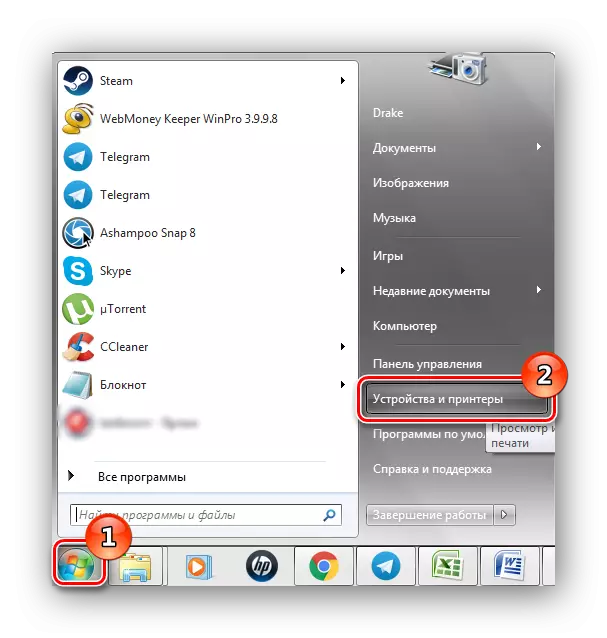
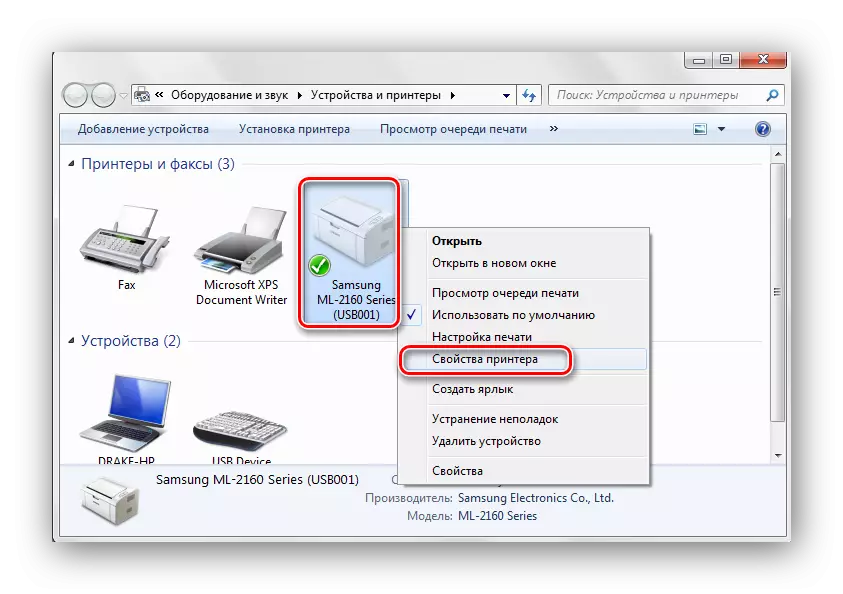
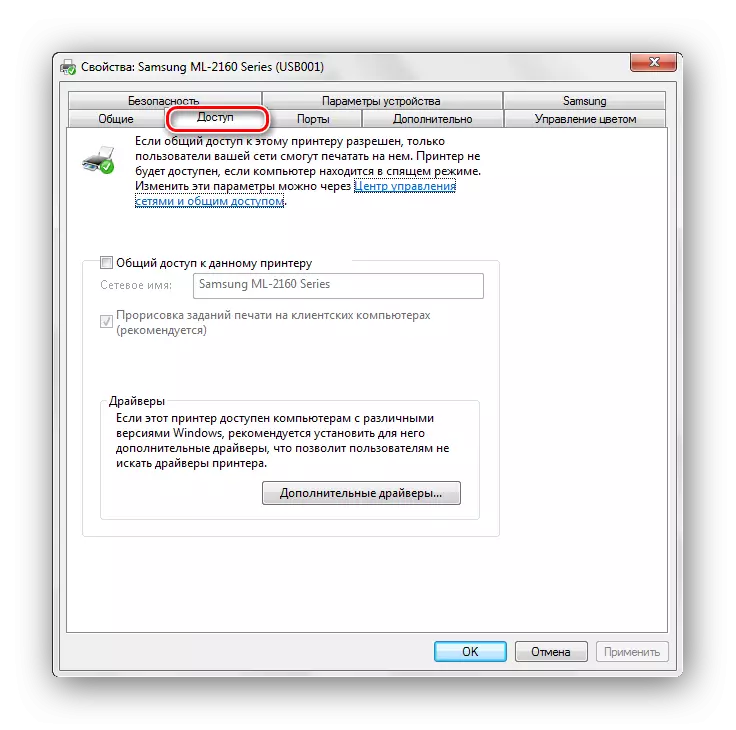
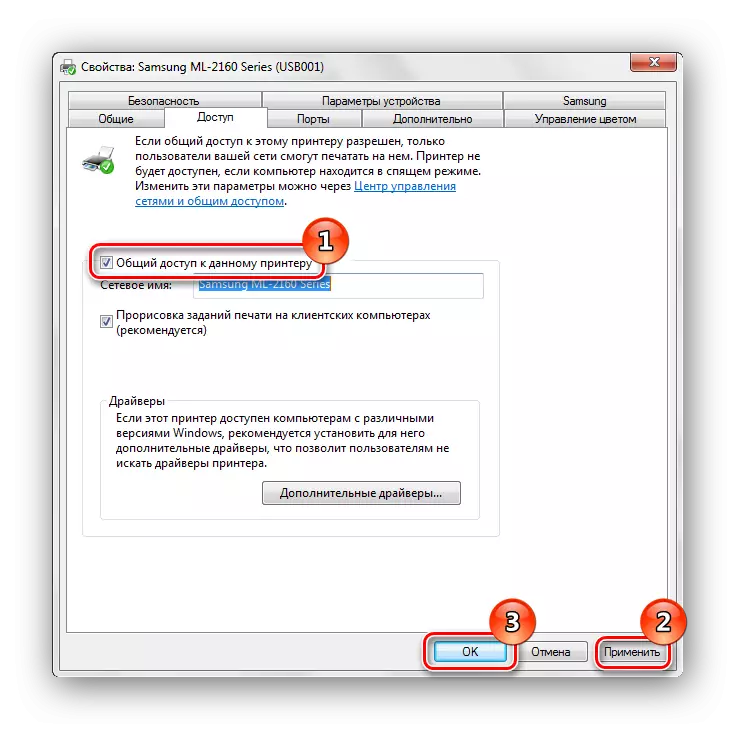
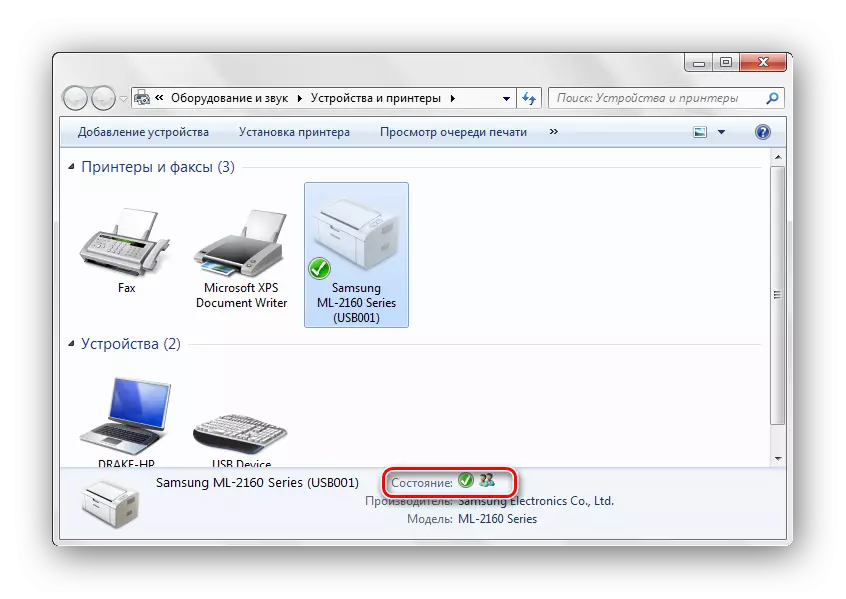
یہ سب کچھ ہے، اس طرح کے سادہ اقدامات مکمل کر رہے ہیں، آپ ونڈوز میں پرنٹر تک عام رسائی کو فعال کرسکتے ہیں 7. اپنے نیٹ ورک کی حفاظت کے بارے میں مت بھولنا اور ایک اچھا اینٹیوائرس استعمال کریں. فائر وال بھی شامل ہیں.
